Kaip perkelti vaizdo įrašus, garsą, subtitrus ir kitus failus iš „Mac“ ar asmeninio kompiuterio į VLC programą „iPhone“ ir „iPad“
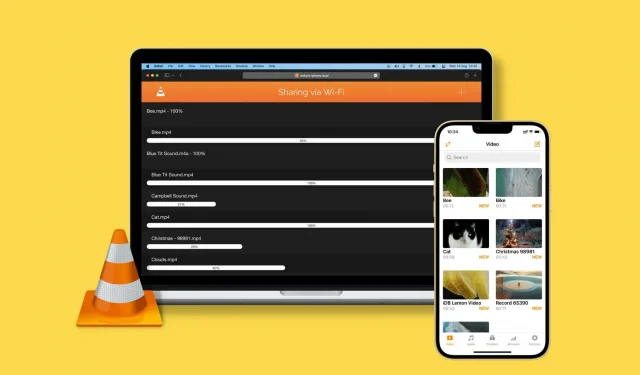
VLC yra viena geriausių daugialypės terpės grotuvų programų, galinčių atidaryti kelis failų formatus, įskaitant MKV, AVI, MP4, MOV, SRT, Opus, DTS ir kt. Galite lengvai pridėti ir išsaugoti failus „iOS VLC“ programoje ir mėgautis jais bėgiodami. .
Šiame vadove parodysime du būdus (laidinį ir belaidį), kaip perkelti vaizdo įrašus, garsą, subtitrus ir kitus failus iš „Mac“ ar asmeninio kompiuterio į „iPhone“ ar „iPad“ VLC programą.
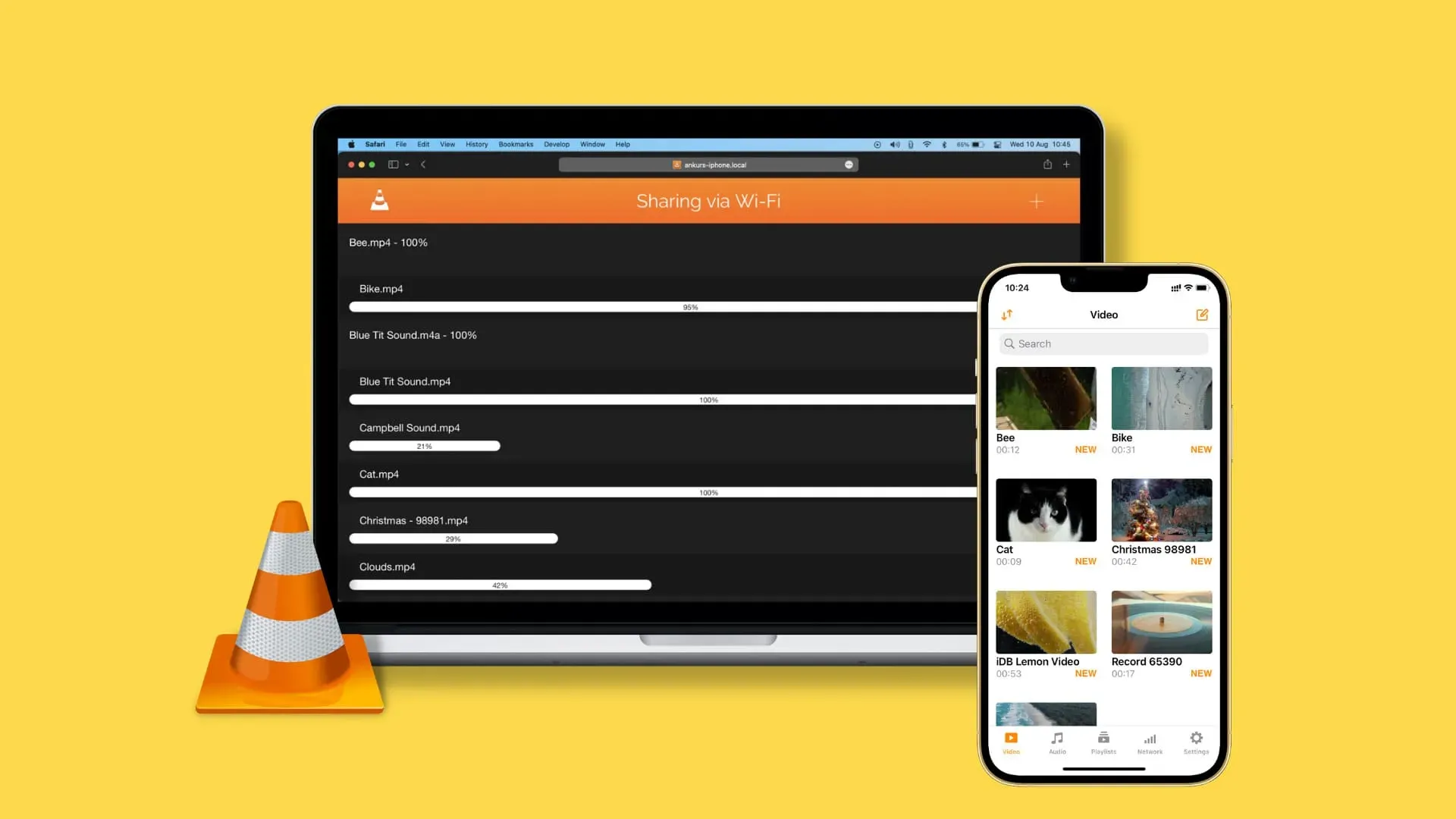
Kodėl verta perkelti failus į VLC programą mobiliesiems?
VLC gali atkurti didžiulius vaizdo failus: neseniai vaizdo įrašų kūrėjas man davė mano vestuvių vaizdo failus 128 GB „flash drive“. Yra devyni didžiuliai vaizdo klipai, o lengviausias būdas leisti tuos didžiulius vaizdo failus mano iPhone ar iPad yra perkelti juos į VLC, kuris lengvai susidoroja su tokiomis užduotimis. Jis taip pat prisimena, kur baigiau žiūrėdamas vaizdo įrašą, ir leidžia man tęsti žiūrėjimą nuo to momento. Tai labai patogu dideliems klipams, filmams ir pan.
Naudokite VLC norėdami paleisti MKV failus. Jei atsisiuntėte filmus, TV laidas ar kitus panašius vaizdo failus MKV formatu, tuomet VLC programėlė iPhone ar iPad bus puikus jūsų draugas. Jis gali juos leisti, suteikdamas visas privilegijas, pavyzdžiui, pridėti ar peržiūrėti subtitrus, keisti garsą, reguliuoti atkūrimo greitį ir kt.
Turi vaizdo filtrus: dauguma vaizdo įrašų atkūrimo programų yra blyškios, palyginti su VLC, nes siūlo keletą patogių patobulinimų, kad pagerintų žiūrėjimo patirtį. Man patinka vaizdo filtrai, kurie leidžia reguliuoti ryškumą, kontrastą, atspalvį, sodrumą ir gama pagal savo skonį.
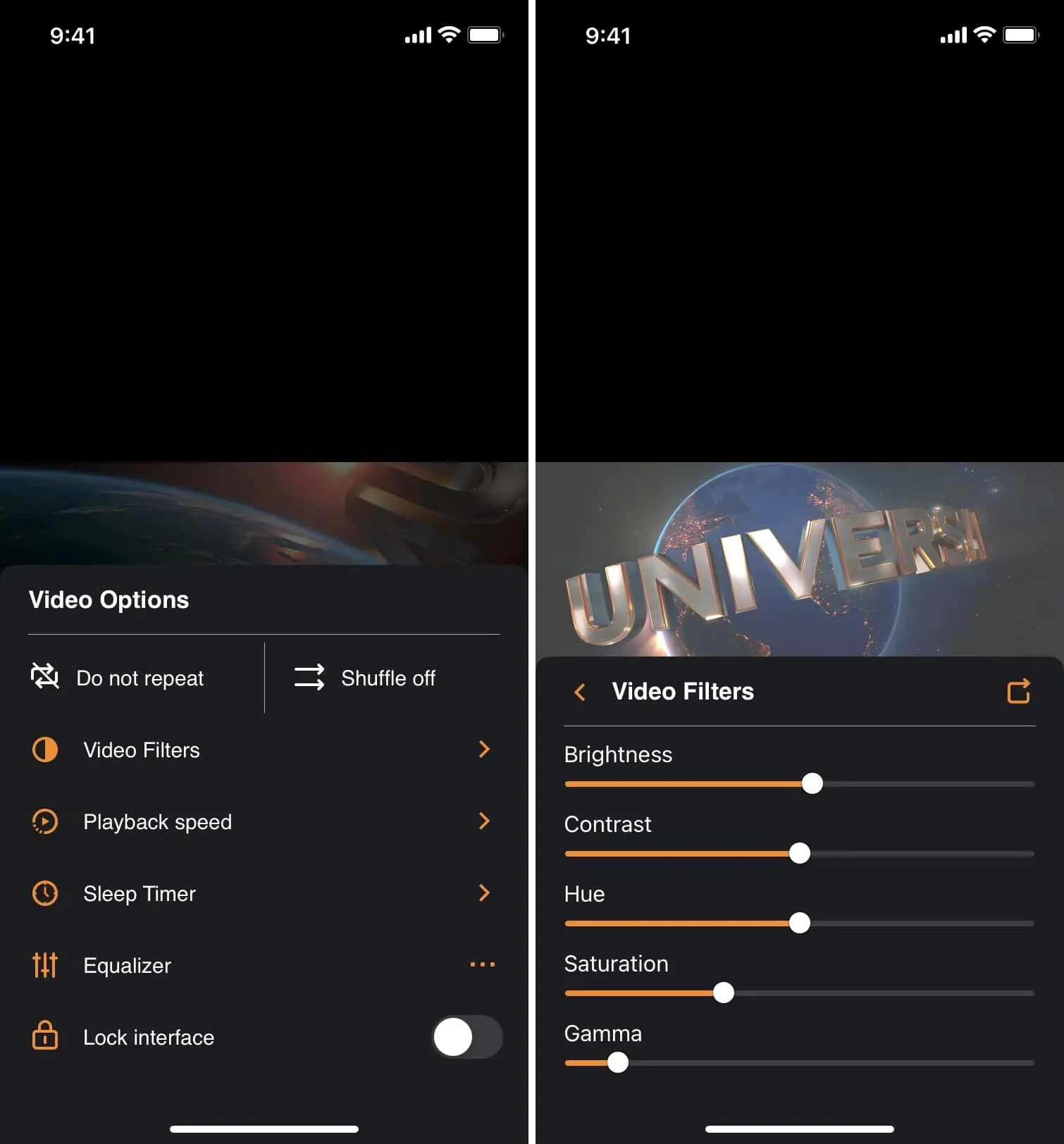
Kaip perkelti kompiuterio failus į VLC iPhone ar iPad
Turite galimybę naudoti kabelį, kad padidintumėte perdavimo spartą, arba belaidžiu būdu persiųsti failus šiek tiek mažesne perdavimo sparta.
pavedimu
1) Atsisiųskite nemokamą VLC medijos leistuvą į savo iPhone arba iPad iš App Store.
2) Atsisiuntę programėlę prijunkite savo iPhone arba iPad prie kompiuterio naudodami atitinkamą Lightning arba USB-C laidą.
3) Atidarykite „Finder“, jei naudojate „Mac“, kuriame veikia „macOS Catalina“ arba naujesnė versija. Atidarykite „iTunes“, jei naudojate „Windows“ asmeninį kompiuterį arba „Mac“, kuriame veikia „macOS Mojave“ arba senesnė versija. Jei neturite „iTunes“, atsisiųskite ją iš „Microsoft Store“.
4) Spustelėkite savo iPhone pavadinimą arba mažą piktogramą Finder arba iTunes. Po to kompiuteryje spustelėkite „Trust“ ir, jei būsite paraginti, atlikite tą patį „iPhone“.
5) Tada eikite į „Failai“ skyrių „Finder“ arba „iTunes“.
6) Spustelėkite mažytę rodyklę (>) priešais VLC, kad ją šiek tiek išplėstumėte.
7) Dabar sumažinkite Finder arba iTunes lango dydį, kad galėtumėte lengvai nuvilkti failus čia. Po to atidarykite aplanką, kuriame yra vaizdo įrašų failai.
8) Galiausiai nuvilkite vaizdo failą iš aplanko į VLC.
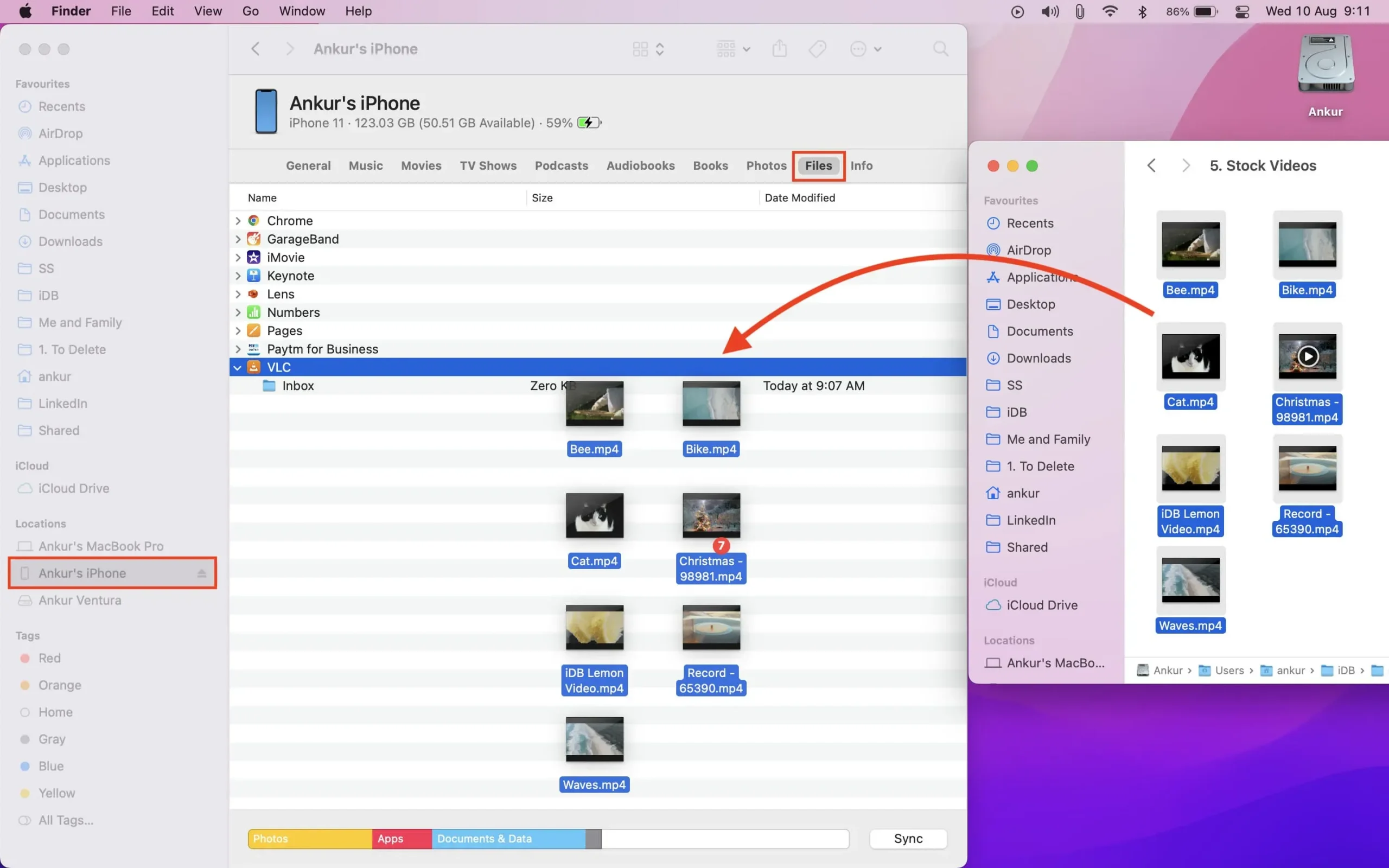
Atsižvelgiant į failo dydį, perkėlimas gali užtrukti šiek tiek laiko. Apmaudu, kad „Finder“ viduje nematysite perdavimo eigos juostos. Bet kai tai bus padaryta, failas bus rodomas VLC programoje jūsų iPhone arba iPad, kur galėsite jį leisti.
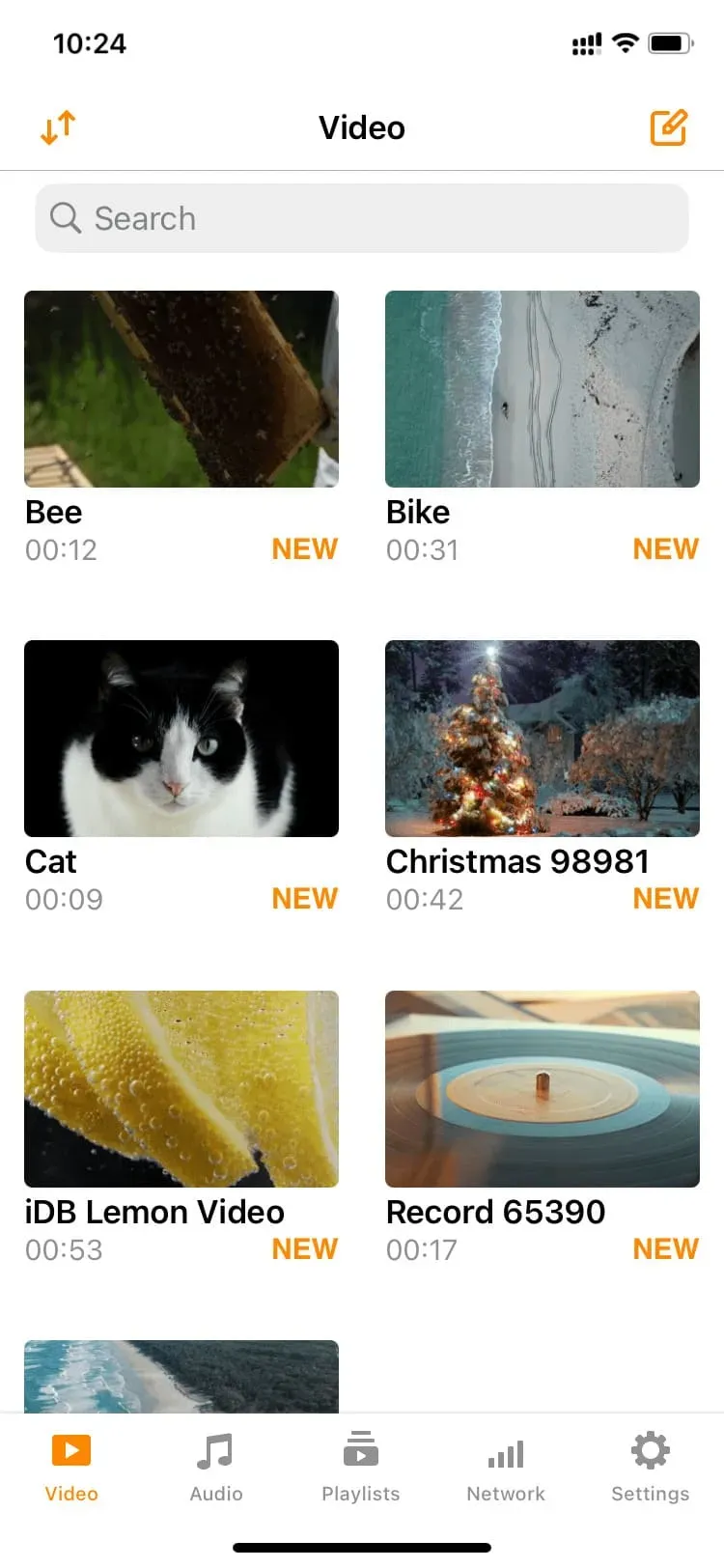
Patarimas. Ar perkeliate subtitrus (SRT failą) į VLC programą savo „iPhone“? Būtinai įdėkite jį į aplanką su atitinkamu vaizdo įrašo failu. Taip pat rekomenduoju tą patį pavadinimą suteikti vaizdo failui (My Video.mp4) ir subtitrų failui (My Video.srt). Kai tai bus padaryta, atlikite aukščiau nurodytus veiksmus, kad pridėtumėte abu failus prie VLC, o jūsų subtitrai dabar puikiai veiks iOS VLC medijos leistuve.
Belaidis perdavimas
Galite belaidžiu būdu perkelti vaizdo įrašus, garsą, subtitrus ir kitus failus iš „Mac“ ar asmeninio kompiuterio į „iPhone“ ar „iPad“ skirtą VLC programą. Viskas, ko jums reikia, yra „Wi-Fi“. Tai lengviausias būdas, jei nenorite vargti su laidais arba neturite reikiamo „Lightning“ laido, USB-C laido ar rakto.
Atlikite šiuos veiksmus, kad belaidžiu būdu perkeltumėte kompiuterio failus į VLC mobiliąją programą iPhone arba iPad:
1) Įsitikinkite, kad jūsų „iPhone“ / „iPad“ ir „Mac“ / kompiuteris yra prijungti prie to paties „Wi-Fi“ tinklo.
2) Atidarykite VLC programą savo iOS įrenginyje ir spustelėkite Tinklas. Tada įjunkite „Wi-Fi“ bendrinimą ir bus rodomi du URL (svetainių adresai). Viename bus skaičių eilutė, o kitame bus jūsų iPhone pavadinimas, po kurio bus žodis vietinis.
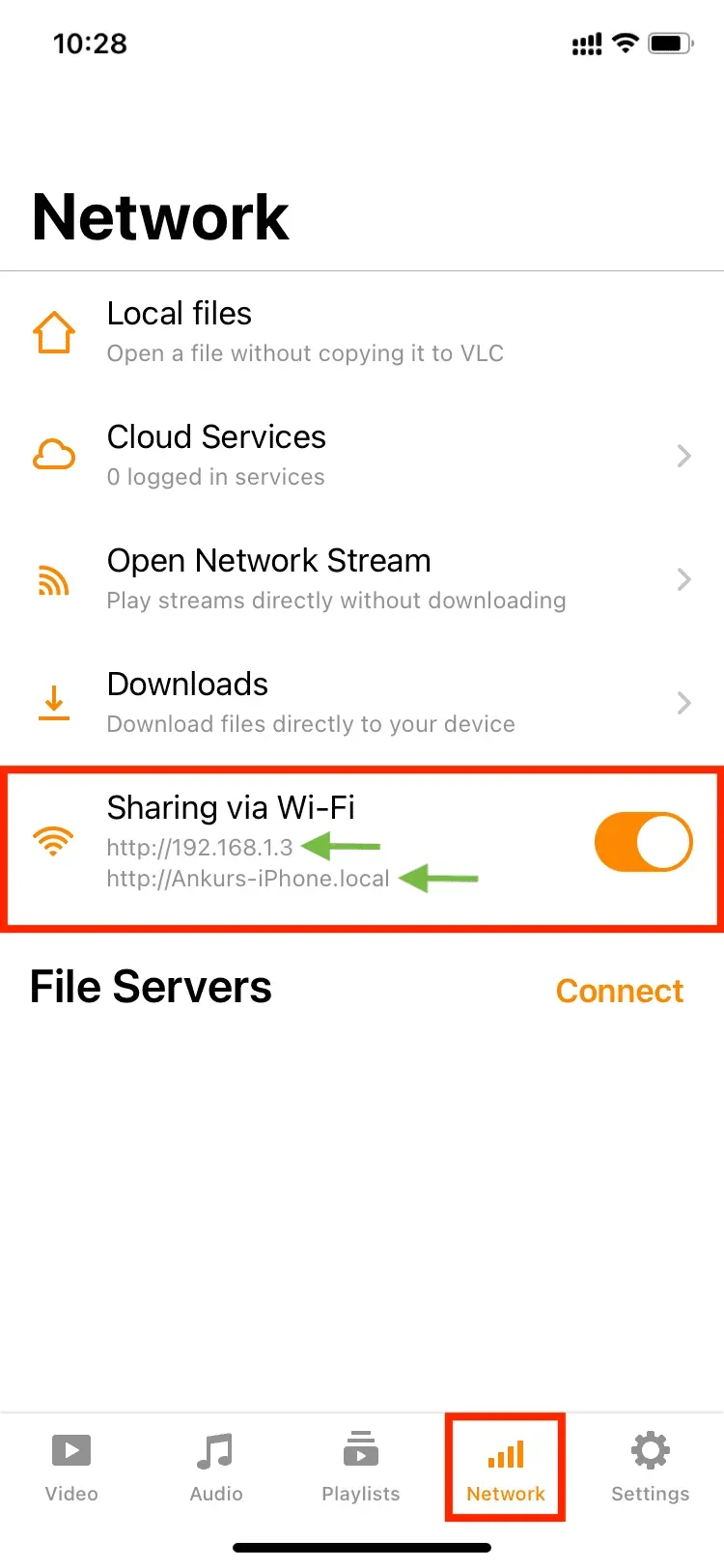
3) Kompiuteryje atidarykite naršyklę, pvz., „Chrome“, „Safari“ arba „Firefox“. Čia įveskite bet kurį URL, kurį matote 2 veiksme, ir paspauskite klavišą Enter. Būtinai įveskite http:// ir likusią URL dalį.
4) Dabar pamatysite ekraną „VLC bendrinimas per Wi-Fi“. Nuvilkite failus, kuriuos norite perkelti į šį naršyklės ekraną, arba spustelėkite pliuso piktogramą viršutiniame dešiniajame kampe, kad naudotumėte failų parinkiklį ir įkeltumėte failus iš ten.
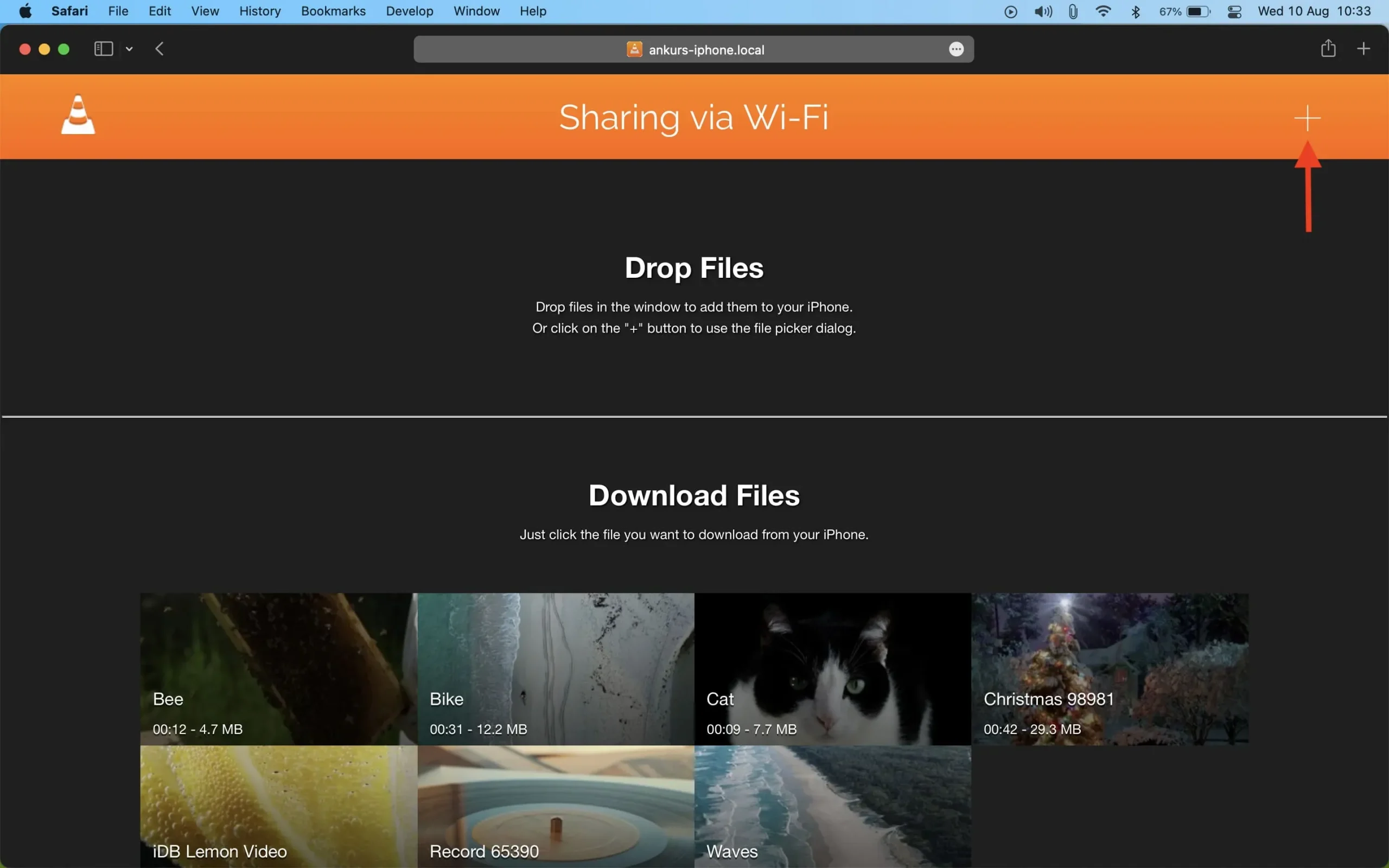
Priklausomai nuo failo dydžio, perkėlimas gali užtrukti. Kol tai vyksta, įsitikinkite, kad:
- Neatjunkite jokio įrenginio nuo „Wi-Fi“ ir neišeikite už diapazono ribų.
- Neuždarykite „VLC Sharing“ naršyklės lango per „Wi-Fi“ savo kompiuteryje.
- Neužrakinkite savo iPhone ar iPad. Jei įmanoma, laikykite VLC programą atidarytą ekrane.
- Neverskite uždaryti VLC programos iPhone ar iPad.
Jei nesilaikysite aukščiau nurodytų punktų, perkėlimas nepavyks ir turėsite iš naujo pradėti procesą.
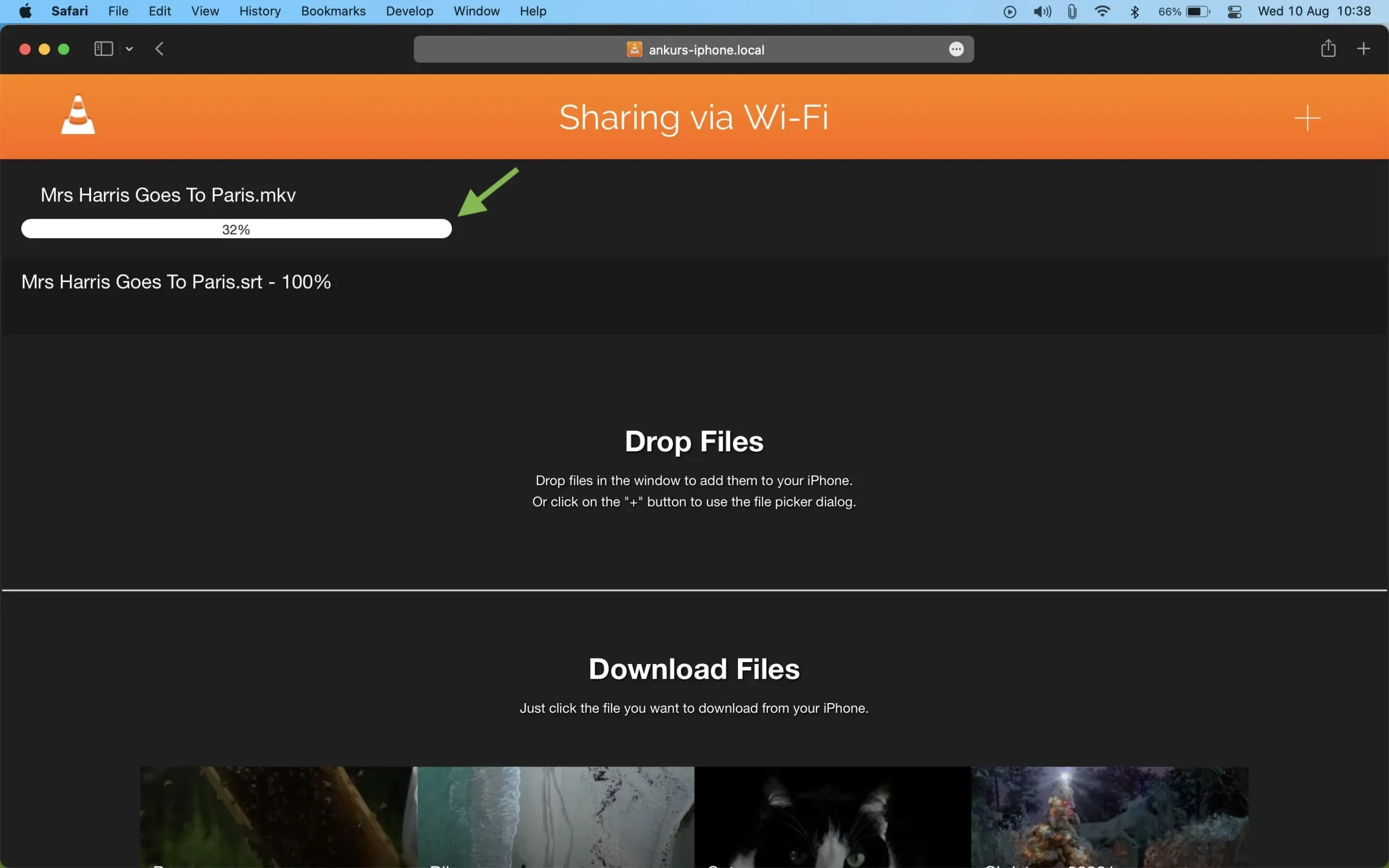
Štai kaip galite siųsti vaizdo įrašus, garso įrašus, subtitrus ir kitus failus iš savo kompiuterio į VLC programą savo iPhone arba iPad. Šį metodą naudoju jau keletą metų ir man tai patinka.
Be VLC, daugelis kitų programų taip pat leidžia pridėti prie jų failus per Finder arba iTunes. Veiksmai yra tokie patys, kaip aprašyta aukščiau .
Jei šis vadovas jums buvo naudingas arba turite klausimų, nedvejodami naudokite toliau pateiktą komentarų skyrių.



Parašykite komentarą